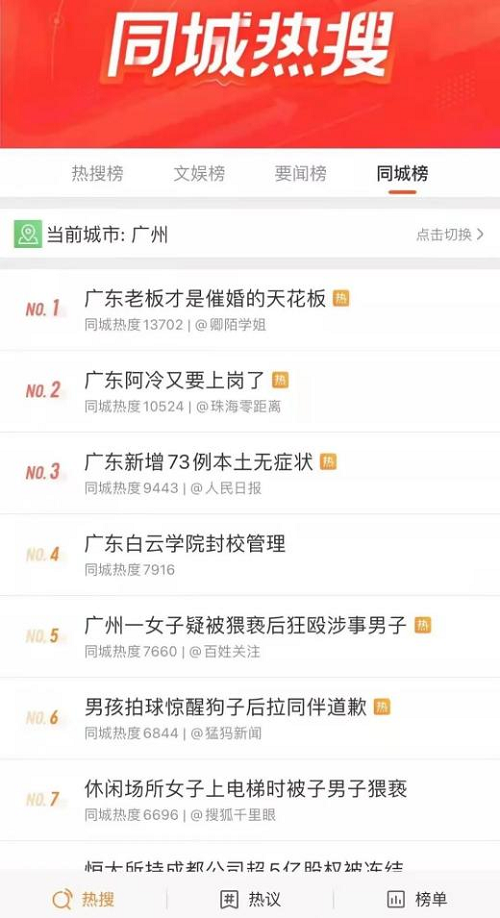微信网页版文件传输助手体验 文件传输助手入口在哪里?

微信官宣“微信网页版文件传输助手”正式上线,这可是一个不错的多设备文件传输工具,那么它有啥用,又能怎么用呢?一起来看看就知道。
有网有浏览器就能使用的文件传输助手
小编一直习惯使用微信里的文件传输助手在电脑与手机之间传输文件,腾讯这次则做出了个网页版的文件传输助手,让用户可以无须登录微信PC版,使用PC浏览器就能完成文件传输操作。这对于经常使用文件传输助手的用户来说就是个好消息。
二话不说,先来看看“微信网页版文件传输助手”怎么用。
微信网页版文件传输助手入口在哪里
网页版文件传输助手的入口有三个,一个就是在微信PC版的登录界面上,这里有个“仅传输文件”选项,点击后即可打开微信文件传输助手的网页版。
还有一个入口就是直接网址方式进入, 微信网页版文件传输助手的网址为https://filehelper.weixin.qq.com/,认准网址,千万别进入钓鱼网址了。
第三个入口位于微信官网首页。如果你懒得记网址的话,搜索引擎搜索微信,进入微信官网首页,该页面就有入口。
微信网页版文件传输助手怎么用
三种种方式都是使用网页模式,需要用户扫码进行登录,登录后即可进行文件传输操作,最大文件支持1G,传输时在文件中有饼图形式的进度显示功能,但文件传输完毕后,手机微信略有延时,只能以手机微信收到文件时间为准。
而从手机传输到微信文件传输助手的网页版中的文件,默认为预览图,需要用户点击下载按钮后才进行下载操作。
微信网页版文件传输助手登录后,会在手机微信的“已登录设备”中显示。不过这个在线状态并不是实时的,小编把电脑关机了,依然会显示网页版文件传输助手已打开。
微信网页版文件传输助手有啥用
有网友就会说了,这跟微信PC版的文件传输助手有啥区别,还要格外登录一个网页版,麻不麻烦啊!
首先,微信网页版文件传输助手登录后就只有文件传输功能,没有聊天功能,也就是说,你不用担心在别人面前打开微信PC版时聊天记录的被窥视。
你可以放心的在同事的电脑中登录微信网页版文件传输助手,方便同事传输文件给你,而不用担心是否会被查看到聊天记录。
其次,微信网页版文件传输助手的登录不会挤占微信在线名额,不会导致手机或PC微信被踢下线。微信网页版文件传输助手在Windows 与 macOS 平台均可正常使用。
不过据小编测试,目前信网页版文件传输助手只支持电脑端打开,使用平板或手机浏览器进入https://filehelper.weixin.qq.com/时,会提示暂无法使用。(使用默认浏览器测试,其它浏览器未经测试)
这个功能也方便了许多需要打印资料的家长们,不用再事先将文件拷贝到U盘,直接在打印店的电脑中使用微信网页版文件传输助手来传输文件就可以了。
总结
微信网页版文件传输助手给了用户一个方便的文件传输途径,多设备中传输起文件来就更加的方便快捷,不过希望把文件大小限制稍微的放宽一些,1G的限制有点小了。
- Android 13 开发者预览版第二个版本上线
- 徕卡关闭其莫斯科门店
- 元宇宙能为社会带来的四大变革
- 萤石发布新一代智能中控屏SP4:创新拍一拍交互、全宅通话
- 顺丰控股:2月速运物流业务营业收入98.49亿元,同比下降3.36%
- 挑战合资2.0T轿车性价比天花板!福特蒙迪欧上市
- 中盛资本张利民,一代投资“得道教父”成长史
- 一代传奇即将落幕!微软宣布IE浏览器将在6月退役
- 乐高正式发布10300回到未来时光机!1872片颗粒售价1699元!
- OPPO air glass智能眼镜报告
- 3D打印TPU软胶材料,成功应用到了鞋包上面
- 吉利第4代帝豪醇电混动来了:每公里仅3毛钱
- 2021中国车市:每卖3辆就召回1辆!奔驰排第一
- 首发Intel EUV工艺!14代酷睿否认跳票:2021年就已流片
- 2021年全球PON设备支出创历史新高 同比增长32%
- 中国电信:积极探索天翼云分拆上市可能性
- 苹果Apple Watch“跌倒检测”拯救一位老年妇女
- 曝光!这两个东西专坑小学生!
- 儿童智能手表为何不能选杂牌的?小天才电话手表摆出证据
- 台湾大哥大承诺到2040年100%使用可再生能源
- 荣耀Earbuds 3 Pro上手体验 实用测温功能 动圈与陶瓷双单元加持
- 盘点MCU:彼得·帕克总共有几套蜘蛛战衣-今日头条
- MIT新系统将不需要的树杈分配到承重结构中使用
- 目标产业数字化占比超30%:中国电信以科技创新打造增长新引擎
- 智能安防免布线,看清家门口的一切,小米出品
- 网信办:2021年累计清理违法和不良信息2200万余条
- Apple新品京东到家、小时购首发开售 超1400家门店“小时送达”
- Google放出第二个Android 13开发者预览版 改进通知推送权限设置
- 苹果简化了T-Mobile和AT&T客户的iPhone SE购买流程
- 骁龙品牌细分意义何在?在“有形之形,无声之声”中强化体验
- Redmi AirDots 3 Pro原神版图赏:可莉定制 颜色太骚气
- 有什么适合小耳朵戴的蓝牙耳机?盘点几款佩戴舒服的蓝牙耳机
- 儿童智能手表:让人欢喜让人忧
- 萤石举办2022智能家居春季发布会,发布全无线电池相机系列新品
- 世界首富埃隆·马斯克发出灵魂拷问,人类家庭应该尽可能多要孩子
- 快过美国5G!SpaceX星链下行速率突破100Mbps
- 北京大范围降雪,气象人在忙碌
- Android 13开发者预览版2上线,增加多项新功能
- 微软再次昭告天下:Internet Explorer浏览器将于6月15日终止支持
- 字节跳动接盘长顺新声科技100%股权
- 2025年中国网络安全市场规模预计超214亿美元
- 联创电子:公司已为国内车型供应触摸屏及触控显示模组
- 六部门公布2021年度国家绿色数据中心名单:通信领域14家
- 亚马逊西雅图生鲜商店正寻求获得ILFI零碳认证 致力可持续发展
- 智能语音,畅享更多骑行乐趣——答鹰智能骑行头盔评测
- 美国油价创14年新高!特斯拉和日系车躺赢:订单暴涨
- ulike脱毛仪以技术革新 应对市场规模增长
- 荣耀CEO赵明:荣耀不会造车 欢迎吉利来做手机
- Projector:Google为Chromebook提供的全新录屏工具
- 最少还得等3年!郭明錤曝MacBook将在iPad之后用上OLED屏
- iPhone 14保留了目前的Face ID刘海
- 苹果公司因电影拍摄时发生性骚扰而被起诉
- iQOO Neo5正统迭代4月上旬发布 爆料称iQOO Neo6将到来
- RTX 3080显卡在澳大利亚一夜之间降价35%
- 央视曝光!儿童智能手表成“偷窥器”,柳州家长们如何选择?
- 国产造车新势力四强诞生!零跑汽车正式申报港交所上市
- 微博欲上线发博定位服务 或将损失一波微博用户
- OAM 与 KubeVela:下一代云原生应用交付和管理实践
- 玛莎拉蒂推全新豪华电动车阵容,承诺到2030年实现全电动化
- 知名分析师重申苹果将在6月发布27英寸mini-LED产品
- 2022胡润全球汽车业富豪榜:宁德时代曾毓群第二
- 腾势高端豪华电动MPV预告图曝光 实车最快有望于下月面世
- 霍格沃兹遗产新游戏公开NS实体版封面 并确认将推Switch版本
- 浪潮发布业界首款元宇宙服务器:1024用户共享10K超高清3D世界
- 报道称奔驰研发中心已落地上海 并将主要研究互联等移动技术
- Nukeni统计并公布四款苹果新品全球价格:巴西售价依旧最高
- Google推出新工具帮助拥有车队的企业优化其送货业务
- vivoY33s手机来了 5000mAh超大容量电池打造无忧用机体验
- 乔布斯签名版苹果13手机开售在即:签名处还覆有钢化玻璃保护
- Redmi品牌全新吉祥物KINO正式登场 外形酷似Q版恐龙萌态十足
- 莱仕达推出V10游戏方向盘 可自定义预设并灵活应用力反馈技术
- 2022胡润全球富豪榜出炉 马斯克以万亿身家稳坐世界首富之位
- Splunk已选出新任首席执行官 此项任命也将于下月11日起生效
- OPPO Enco X2耳机今日正式开售 支持Qi无线充电功能
- 京东已全面开启苹果春季新品预售 更有专项X PLUS联名卡可使用
- 真我GT Neo3真机图放出 搭配居中打孔直屏设计
- 荣耀Magic 4至臻版手机开售 拥有骁龙8 Gen1旗舰芯片
- realme GT Neo3正面首度公布 是realme首次采用居中打孔
- 摩托罗拉edge S30冠军版来袭 刷新率为144Hz
- 苹果7500美元Mac电脑为何成不了经典:设计过度包装 组件过多
- Kyndryl推出全球合作伙伴计划 将为客户提供更关键混合云等服务
- 联想陈劲趣评小米雷军新机宣传:都有5元/GB高质价比存储
- 石头自清洁扫拖机器人G10引擎全新升级 黑科技清洁效率飞升
- 海信Ace2023款娱乐电视:屏显疾速 毫秒级插帧播放不在话下
- 899元,荣耀Earbuds 3 Pro发布,支持体温测量
- 爆料称华硕显卡工厂已通知调整电商价格 某高端款式将直降千元
- 搭载12代酷睿的RedmiBookPro15上线 多核表现劲升138.9%
- 分析师郭明錤:苹果正考虑为MacBook电脑引入OLED版屏幕
- XmartOS3.1.0已在小鹏P5实现全量更新 跨楼层泊车首度上线
- RedmiNote11E已准点开售 内存规格为LPDDR4X可18W充电
- 那纯粹之美,听过才懂——Mr.K PPA-02B被动式前级
- 变革下一代旗舰终端:全新一代骁龙 8 移动平台
- 一加8系列喜获ColorOS12正式版推送 OTA升级也将逐步展开
- 安卓工程副总裁:Android13版应用将在用户同意后才可发送通知
- 微软再通知用户IE浏览器停用日期 专有整合兼容模式将加入Edge
- realme全球营销总裁官宣真我首款双芯旗舰将至 全速稳帧可期
- 众泰破产重整无人问津 不知再度拍卖能否顺利找到“下家”
- 安徽一无牌奔驰车加完油跑单 网友调侃跑了油费却丢了尊严
- 仓库失火烧毁大量老坛酸菜牛肉面上热搜 网友表示这真的太巧了吧
- 亚洲最大铁路枢纽客站的北京丰台站 正式进入按图试运行阶段
新闻排行
精彩推荐
超前放送
- 韵达股份发布最新公告称:上月快...
- 微信网页版文件传输助手体验 文...
- 张学友时隔六年重返影坛 和谢霆...
- 小米京东自营店上架iPhone套装 ...
- vivo又一新机完成3C质量认证 旗...
- 2021年结婚登记人数 广东和河南...
- 全年升温最快时段来了 我国大部...
- 三星所用AMD GPU真相大白 三星...
- 报道称iPhoneSE3及iPadAir5等新...
- 网友翻出9年前的神机联想K900 ...
- 2021全球畅销手机榜单出炉 三星...
- 外卖小哥接单间隙借路灯看书 网...
- AMD 4800S主板套件曝光 且官方...
- 欧拉好猫加入新能源车涨价大军 ...
- 官宣3年后《守望先锋2》B测定档4...
- 中国的5G智能手机使用率是全球最...
- 三星Note20系列正逐步更新OneUI4...
- Android 13针对PC电脑大优化 ...
- 女子驾驶电动车高速逆行 称担心...
- 天宫课堂最新一课已定在本周三下...
- 新娘炫35万彩礼引热议 网友评论...
- 今麦郎再发声登上微博热搜 重申...
- Edge Beta版100已面向内测人员...
- 三星公布首款QD-OLED电视全部细...
- 苹果高级员工谈MacStudio:产品...
- 公司自办敲钟仪式冒充港股上市 ...
- 李想解读新能源车涨价潮 新能源...
- 中国首位F1选手周冠宇排位首秀圆...
- 谷歌总部的18尊安卓雕像离奇消失...
- 91mobiles:一加10R机型或即将登...
- 我国首个地铁北斗定位系统开建 ...
- 卖4套房创业负债1亿连续反转 变...
- 微软:即将向教育消费者推送改版...
- “一夜爆红”的固态电池,原理是...
- StudioDisplay显示器运行软件信...
- Steam新一周销量榜 《艾尔登法...
- 微软确认正在芬兰建设新数据中心...
- 在英国失联19天女生已找到 解释...
- 上海迪士尼度假区将于3月21日起...
- Omdia:GalaxyA12手机获得畅销榜...
- 世界睡眠日是每年3月21日 专家...
- 保时捷CEO透露已与苹果公司探讨...
- SurfaceGo3LTE版本正式亮相 处...
- Windows 11又发新版了 修复任...
- “真还传”即将大结局 曝罗永浩...
- 庐山高铁站全新亮相 目前西站房...
- Steam连接速度慢还老打不开? ...
- 专家称睡眠不足7小时患癌概率大...
- 中国车手首次参加F1大奖赛 周冠...
- GalaxyBuds2/Live耳机发布Onyx新...
- 再出手!鸿星尔克捐500万支援吉...
- realme GT2 Pro卖3399元!徐起...
- 真我GT Neo3四大升级打造电竞直...
- 要抛“绣球”啦!特斯拉全球第五...
- 爆改Apple Watch 7:这才是智...
- 曝宁德时代在北美建厂:将为特斯...
- Arduino开发板
- 荣耀将于3月29日将面向海外市场...
- 价格美丽,新型电动水翼快艇即将...
- 什么是 Oculus Link,您如何使用它?
- 从冬奥赛场到居家健身|谷爱凌、...
- Xbox Series X|S 22年2月欧...
- G新知|埃隆·马斯克曾连吃8天花...
- 国内都吹 Airpods,国外却流行...
- 等等党注意了!小鹏汽车官宣涨价...
- Xbox将截图分享到推特的功能你用...
- 80W快充有望成为标配!vivo又一...
- 骁龙8“凉”了!驯龙高手iQOO N...
- Android 13发布最新预览版:流...
- 运动手环无线型号核准SRRC认证申...
- 高通详解骁龙畅听技术,相关产品...
- 三年亏损48亿元、卖了5万辆车 ...
- 现代科技兵器,可以与智能设备连...
- 中信科移动孙韶辉:加大技术攻关...
- 韵达股份:2月快递服务业务收入2...
- 萤石发布新一代智能中控屏SP4:...
- T-Mobile美国:5G SA正在帮助我...
- 电动汽车销量大增 现代及起亚2...
- 2K超清等7大星级功能 萤石推北...
- 苹果手表关键时刻能救命!外观却...
- 你家的孩子可能正在被偷窥……
- 又得奖了!智云云鹤M3、SMOOTH ...
- 高温老化房 底板 需不需要做隔热层
- 偷逃税被罚1.06亿,两家家居品牌...
- 闹出大乌龙!微软Defender误将Of...
- 最受信赖的自动驾驶电动汽车品牌...
- 开始菜单经典文件夹功能回归!Wi...
- 85亿美元拿下米高梅!亚马逊完成...
- 微软再次提醒IE浏览器今年6月退...
- 中国手撕钢技术不一般,0.015毫...
- 小米新品体验,299元就可实现自...
- 秒开!腾讯:手机QQ一键出示健康...
- USB-C数据线改名了!不提版本、...
- 155亿元大手笔分红!中国电信回A...
- 日本寻求6G领先地位 丰田、NEC...
- 距离100版本发布一步之遥!Edge...
- sanag蓝牙音箱,感受音乐躁动
- 【火腿快新闻】越来越多的家庭没...
- 光弘科技法雷奥项目首批产品正式...
- Varjo Base 3.5中VRXR软件新添功能与改进